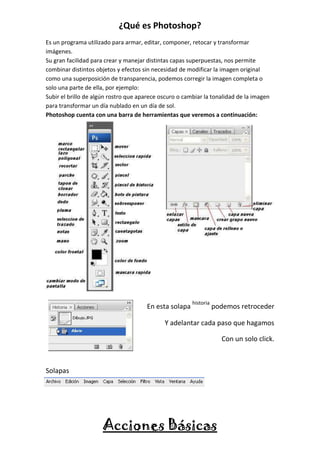
Que es photoshop
- 1. ¿Qué es Photoshop? Es un programa utilizado para armar, editar, componer, retocar y transformar imágenes. Su gran facilidad para crear y manejar distintas capas superpuestas, nos permite combinar distintos objetos y efectos sin necesidad de modificar la imagen original como una superposición de transparencia, podemos corregir la imagen completa o solo una parte de ella, por ejemplo: Subir el brillo de algún rostro que aparece oscuro o cambiar la tonalidad de la imagen para transformar un día nublado en un día de sol. Photoshop cuenta con una barra de herramientas que veremos a continuación: historia En esta solapa podemos retroceder Y adelantar cada paso que hagamos Con un solo click. Solapas Acciones Básicas
- 2. Copiar y pegar una imagen en otra hoja (capa): uso la herramienta marco rectangular selecciono la imagen, voy a la solapa edición elijo copiar, hago click en la otra hoja (capa) y otra vez voy a la solapa edición pero elijo pegar. Seleccionar una imagen o parte de ella: puedo usar la herramienta marco rectangular encerrando la imagen o puedo usar la herramienta lazo poligonal y selecciono por partes separadas si así lo deseara apretando las teclas (ctrl y alt). También se puede usar la herramienta selección rápida o varita mágica haciendo click directamente o arrastrando. Con la herramienta pluma puedo marcar un trazado y luego voy a la solapa trazados y hago click en la opción cargar el trazado como selección. Efectos rápidos para imágenes: en la solapa filtro la opción galería de filtros voy a encontrar los filtros: artístico, bosquejar, distorsionar, estilizar, textura, trazos de pincel, desenfocar, enfocar, interpretar, pixelizar, ruido. También en la solapa imagen, la opción modo y/o ajustes. Crear una nueva capa: voy a la solapa capa y elijo la opción nueva capa. Copiar una parte de una imagen y duplicarla en la misma: con la herramienta tapón de clonar mantengo apretado la tecla ctrl en la parte que quiero que copie, suelto la tecla ctrl y presiono con el puntero del mouse la parte que quiero que me quede la copia como si estuviera clonando. Desenfocar el contorno de una figura o imagen cortada para que se fusione con el fondo: con la herramienta desenfocar que se encuentra en una de las opciones de la herramienta dedo, voy marcando sobre el borde de la figura o imagen cortada. Duplicar una imagen: voy a la solapa imagen y elijo la opción duplicar. Borrar imperfecciones: con la herramienta parche encierro la imperfección a borrar y manteniendo apretado muevo la flecha que aparece dentro de lo encerrado hacia un costado cerca, como para que vaya clonando esa parte.